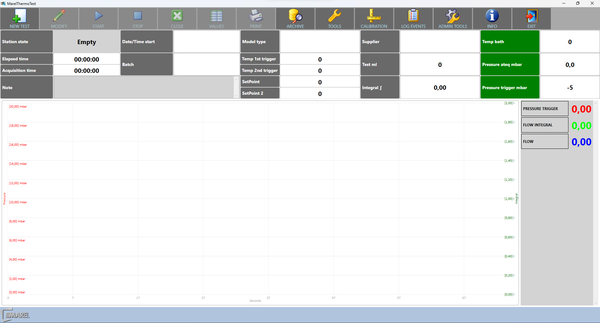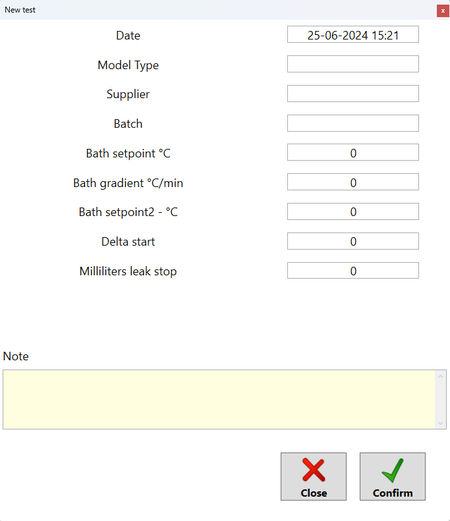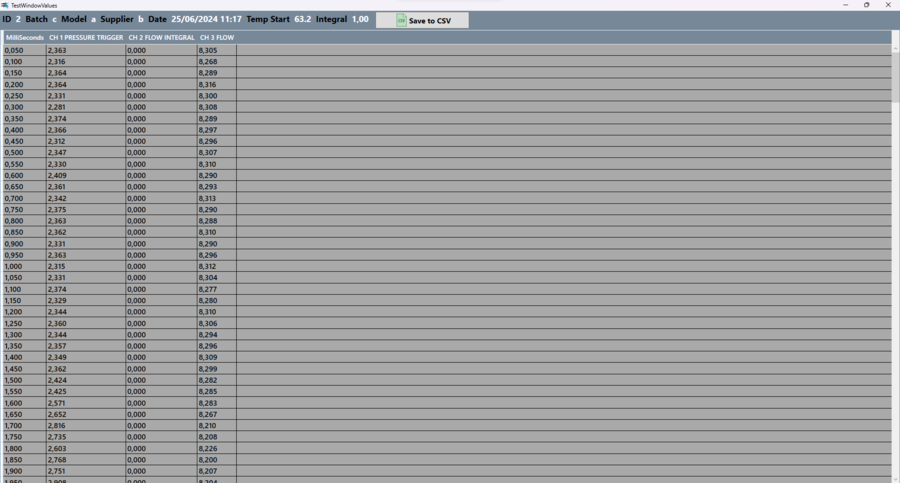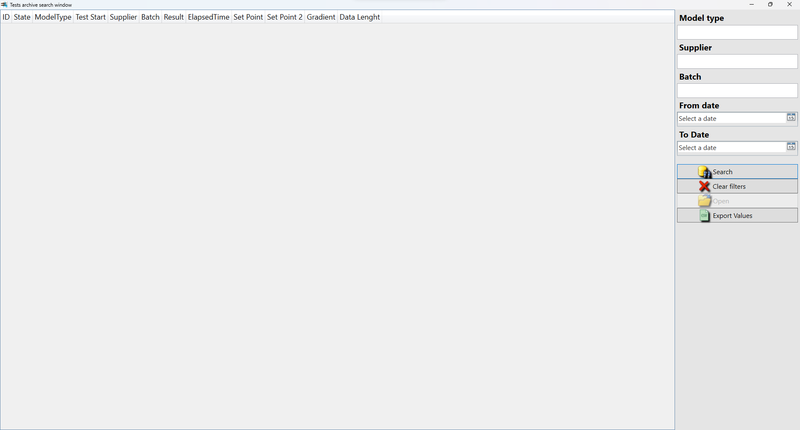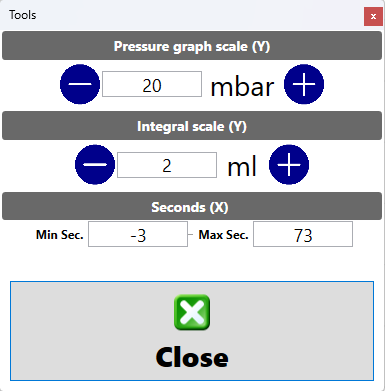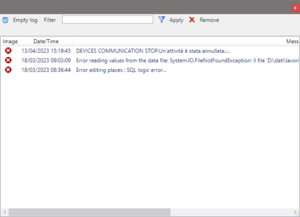Marel gas probe characterizer
Marel gas probe characterizer è un'applicazione di acquisizione ed elaborazione dati per la caratterizzazione di dispositivi, in questo caso di termostati.
Utilizzo del programma
All'avvio il programma la finestra si presenta come in figura:
La finestra è divisa è composta da tre parti. La barra degli strumenti nella parte superiore della finestra, seguita subito dalle informazioni del test ed i valori letti dagli strumenti in tempo reale, evidenziati in verde, ed il grafico del test. Effettuata la configurazione delle postazioni e dei dispositivi, la videata principale risulterà come nella figura sottostante :
I comandi fruibili nella barra degli strumenti sono:
New Test
Per creare un nuovo test cliccare sul tasto ![]() New test per accedere alla seguente schermata e compilare i dati :
New test per accedere alla seguente schermata e compilare i dati :
- Date : Campo data, è precompilato appena si apre la finestra e non è modificabile.
- Model Type : Campo di test, inserire il modello del dispositivo da testare (non obbligatorio)
- Supplier : Campo di testo , inserire il fornitore del dispositivo da testare (non obbligatorio)
- Batch : Campo di testo , inserire il lotto del dispositivo da testare (non obbligatorio)
- Bath setpoint : Campo numerico, inserire il setpoint “basso” del bagno (obbligatorio)
- Bath gradient : Campo numerico, inserire il gradiente del bagno, imposta la velocità di salita e discesa della temperatura (obbligatorio)
- Bath setpoint 2 : Campo numerico, inserire il setpoint “alto” del bagno (obbligatorio)
- Delta start : Campo numerico, inserire la variazione di valore per il quale dare la partenza al test per iniziare l'acquisizione (obbligatorio)
- Milliliters leak stop: Campo numerico, inserire dopo quanti millilitri di perdita si vuol interrompere il test, questi millilitri sono calcolati facendo l'integrale del flusso letto (obbligatorio)
- Note: Campo di testo, inserire delle note inerenti al test o al dispositivo che si vuol salvare
Una volta compilati tutti i campi, o quanto meno quelli obbligatori, cliccare sul tasto Confirm per confermare la creazione del test.
Modify
Cliccando sul tasto ![]() modify si puo accedere alla schermata di modifica del test creato e non ancora avviato, per modificare alcuni campi.
modify si puo accedere alla schermata di modifica del test creato e non ancora avviato, per modificare alcuni campi.
Start
Stop
Cliccando sull'icona ![]() stop il test in esecuzione si interrompe e non può essere più avviato, è necessario crearne uno nuovo.
stop il test in esecuzione si interrompe e non può essere più avviato, è necessario crearne uno nuovo.
Close
Values
Completato il test, è possibile cliccare sull'icona ![]() values per aprire la seguente schermata con la lista di tutti i valori letti per ogni canale configurato nel sistema :
values per aprire la seguente schermata con la lista di tutti i valori letti per ogni canale configurato nel sistema :
Per esportare i valori in un file csv basterà cliccare sul tasto ![]() Save to CSV. Il file potrà poi essere aperto con Excel e lavorato come lo si preferisce.
Save to CSV. Il file potrà poi essere aperto con Excel e lavorato come lo si preferisce.
Cliccando sull'icona ![]() print è possibile stampare un report con i dati del test effettuato ed il grafico del test.
print è possibile stampare un report con i dati del test effettuato ed il grafico del test.
Archive
Per aprire l'archivio dei prodotti testati sarà necessario cliccate sul tasto archive ![]() ed accedere alla seguente schermata :
ed accedere alla seguente schermata :
E' possibile filtrare l'elenco dei collaudi efettuati tramite i seguenti campi di ricerca:
- Model Type : Campo di testo , inserire codice modello o parte di esso
- Supplier : Campo di testo , fornitore del prodotto
- Batch : Campo di testo
- Start date : Campo data, selezionare una data di partenza per la ricerca dei prodotti ( da dd/mm/yyyy a –/–/—-)
- End date : Campo data, selezionare una data di fine per la ricerca dei prodotti ( da –/–/—- a dd/mm/yyyy)
una volta inseriti uno o più filtri di ricerca premere il tasto ![]() per avviare la ricerca.
per avviare la ricerca.
Di seguito il funzionamento dei tasti presenti nel pannello :
Tools
Cliccare sull'icona ![]() tools per accedere alla seguente schermata :
tools per accedere alla seguente schermata :
E' possibile impostare il fondoscala per la grandezza della pressione, per l'integrale ed la lunghezza dell'asse X che corrisponde ai secondi. Cliccando ![]() chiudi le modifiche vengono salvate ed il grafico viene ricaricato.
chiudi le modifiche vengono salvate ed il grafico viene ricaricato.
Calibration
Ad esclusione degli ingressi di acquisizione delle grandezze elettriche tutti gli ingressi definiti nel sistema in base alla configurazione dei dispositivi, posso essere calibrati. Si accede al form di calibrazione dal menu Channels Calibration dopo aver inserito la password di amministratore:
Log Events
Cliccando il tasto Log Events ![]() accederemo alla finestra degli eventi o errori registrati :
accederemo alla finestra degli eventi o errori registrati :
Nella finestra eventi si ha la possibilità di eseguire una ricerca tramite testo, basterà inserire una parola o parte di essa nel campo Filter nella barra degli strumenti e premere il tasto Apply.
About
Cliccando il tasto About ![]() accederemo alla finestra di informazioni del software, versione , autore e distributore.
accederemo alla finestra di informazioni del software, versione , autore e distributore.
Avviare un test
Ricapitolando per avviare un test è necessario cliccare sul tasto new test, compilare il form di creazione ed avviare il test. Il test inizialmente attenderà che il canale usato come trigger ( il sensore sul bano di collaudo ) cambi valore. Da quel momento in poi il test inizierà a salvare i dati acquisiti fino a che non si raggiunge i millilitri impostati come flusso oppure dopo 20 minuti ( il tempo di stop è impostabile tramite il file di configurazione del programma ).